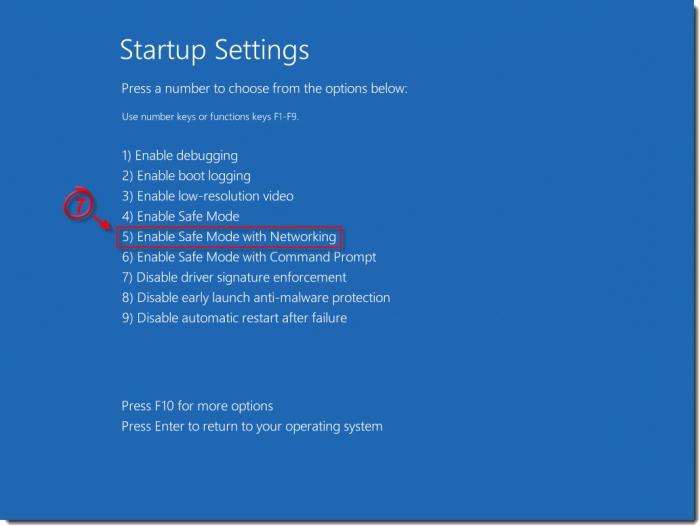Τι είναι το λειτουργικό σύστημα Meego και πώς να το κατεβάσετε;
Το λειτουργικό σύστημα MeeGo είναι ένα έργο μεopen source, που αναπτύχθηκε από τις κοινές προσπάθειες της Intel και της Nokia για χρήστες laptop και netbooks. Το OS MeeGo είναι ένα συνδυασμένο πρόγραμμα Moblin από την Intel και το Maemo από τη Nokia. Το MeeGo παρέχει βελτιωμένη υποστήριξη για εντολές αφής, γεγονός που την καθιστά μια πλήρη πλατφόρμα για netbooks και tablet υπολογιστές, καθώς και για την ανάπτυξη εφαρμογών. Το MeeGo είναι ένα εύκολο, ενημερωμένο και γρήγορο λειτουργικό σύστημα.

Το λειτουργικό σύστημα MeeGo έχει τα ακόλουθα χαρακτηριστικά:
- Πλήρως ευέλικτο και απλό σχεδιασμό διεπαφών.
- Εύχρηστο λειτουργικό σύστημα.
- Ένα έργο ανοιχτού κώδικα και υποστήριξη για το φόρουμ του Linux Foundation.
- Συμβατό με φορητούς υπολογιστές, tablet PCs και φορητές συσκευές.
- Ενσωματωμένες εφαρμογές που απαιτούνται για εργασία - το πρόγραμμα περιήγησης, συσκευές αναπαραγωγής πολυμέσων κ.ο.κ.
Για να εγκαταστήσετε το λειτουργικό σύστημα MeeGo στη συσκευή σας, μπορείτε να εκτελέσετε δύο επιλογές:
- Εγκαταστήστε το λειτουργικό σύστημα από το δίσκο.
- Εγκαταστήστε από μια μονάδα flash USB.
Συνιστάται να επιλέξετε τη δεύτερη διαδρομή για να αποφύγετε τη διακοπή του δίσκου εγκατάστασης. Ακολουθεί ένα παράδειγμα εγκατάστασης από USB.

Πώς συμβαίνει αυτό; Εγκατάσταση MeeGo;
Κάντε λήψη της εικόνας του MeeGo OS από τον επίσημο ιστότοπο και γράψτε στη μονάδα USB. Βεβαιωθείτε ότι έχετε ελέγξει εκ των προτέρων τη χωρητικότητα μνήμης της μονάδας flash (πρέπει να είναι σημαντικά μεγαλύτερη από το αρχείο εικόνας MeeGo).
Τώρα, για να εγγράψετε το αρχείο εικόνας σε USB, θα χρειαστείτε ειδικό λογισμικό, καθώς συνήθως η αντιγραφή σε μονάδα USB δεν θα λειτουργήσει.
Εάν είστε χρήστης των Windows, χρειάζεστε ένα λογισμικό που ονομάζεται Win32DiskImager.
Οδηγίες εγκατάστασης για χρήστες Windows
1. Κάντε λήψη του Win32DiskImager και εξαγάγετε το ZIP στον κατάλληλο φάκελο.
2. Κάντε λήψη του Win32DiskImager.exe από το φάκελο. Επιλέξτε την εικόνα MeeGo (. IMG) από το αρχείο που κατεβάσατε. Επιλέξτε ένα γράμμα για τη μονάδα USB (για παράδειγμα, μονάδα δίσκου F).
3. Κάντε κλικ στο κουμπί για εγγραφή και επιλέξτε "Αποθήκευση εικόνας σε USB".
4. Μόλις ολοκληρωθεί η διαδικασία της εγγραφής, προχωρήστε στο επόμενο βήμα.

Οδηγίες εγκατάστασης για χρήστες του MeeGo Linux
Χρησιμοποιώντας το Image Writer, εκτελέστε το σενάριο Python,η οποία θα καθορίσει τη μονάδα USB και στη συνέχεια θα πραγματοποιήσει εγγραφή εικόνας σε αυτήν. Το πλεονέκτημα της χρήσης μιας εγγραφής εικόνας είναι ότι δεν υπάρχει κίνδυνος να αντικατασταθούν τυχαία οι πληροφορίες στο σκληρό δίσκο του συστήματός σας. Εκτελέστε την ακόλουθη εντολή για να εγγράψετε τις εικόνες του αρχείου μία προς μία.
# CDs
# CHMOD + x. / Συγγραφέας εικόνας
#. / Συγγραφέας εικόνας
Χρησιμοποιήστε την εντολή "DD" για έξοδο από το τερματικό.
Οδηγίες για χρήστες Mac OS X
1. Ανοίξτε το τερματικό (Εφαρμογές -> Βοηθητικά προγράμματα -> Τερματικό).
2. Ταξινόμηση της λίστας DiskUtil ανά τύπο για να δείτε ολόκληρη τη λίστα των συσκευών.
3. Εισαγάγετε το USB και πληκτρολογήστε την ακόλουθη εντολή unmountDisk / dev / diskN (η τιμή του N θα πρέπει να αντικατασταθεί από τον αριθμό της μονάδας USB).
4. Στη συνέχεια, πληκτρολογήστε την εντολή udo dd αν = / path / to / downloaded.img της = / dev / diskN bs = 1m (η διαδρομή πρέπει να αντικατασταθεί από τη λήψη της εικόνας).
5. Στη συνέχεια, πληκτρολογήστε disktil eject / dev / diskN (N είναι ο αριθμός της μονάδας USB).
6. Εκτελέστε την εικόνα στο netbook σας.
7. Τοποθετήστε τη μονάδα USB στο netbook σας και επανεκκινήστε τον υπολογιστή. Βεβαιωθείτε ότι η σειρά εκκίνησης έχει ρυθμιστεί ώστε πρώτα να ξεκινήσει η μονάδα USB. Τώρα το λειτουργικό σύστημα MeeGo θα αρχίσει να φορτώνεται αυτόματα. Από τα πρώτα δευτερόλεπτα θα είστε σε θέση να βεβαιωθείτε ότιη φόρτωση γίνεται σε δευτερόλεπτα και η διεπαφή του συστήματος είναι εξαιρετικά εύκολη και κατανοητή σε κάθε χρήστη. Επιπλέον, το λειτουργικό σύστημα διαθέτει ενσωματωμένα προγράμματα απαραίτητα για την πλήρη χρήση του netbook.
</ p>